Maison >Tutoriel système >Série Windows >Comment configurer un carrousel d'images sur l'écran de verrouillage Win10_Tutoriel sur la configuration d'un carrousel d'images sur l'écran de verrouillage Win10
Comment configurer un carrousel d'images sur l'écran de verrouillage Win10_Tutoriel sur la configuration d'un carrousel d'images sur l'écran de verrouillage Win10
- 王林avant
- 2024-03-21 10:01:131182parcourir
L'éditeur php Baicao vous présente le tutoriel sur la configuration du carrousel d'images sur l'écran de verrouillage Win10. Dans le système Win10, le réglage du carrousel d'images de l'écran de verrouillage vous permet de voir différentes belles images à chaque fois que vous déverrouillez l'écran, ajoutant une touche de vivacité et de beauté à votre ordinateur. Avec des opérations simples, vous pouvez facilement configurer la fonction carrousel d'images sur l'écran de verrouillage Win10 pour rendre l'interface de l'ordinateur plus personnalisée. Découvrons ensuite les étapes de configuration spécifiques !
1. Tout d'abord, nous devons stocker les photos sur lesquelles nous souhaitons configurer l'écran de verrouillage dans un dossier.
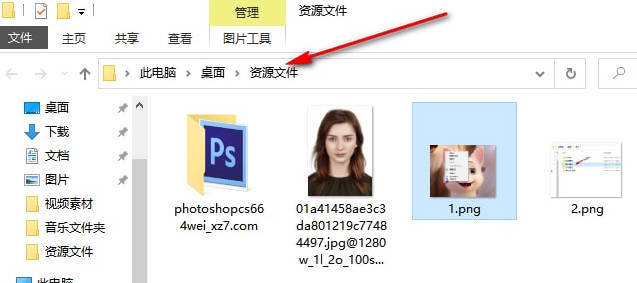
2. Faites ensuite un clic droit sur le bureau et sélectionnez l'option [Personnaliser] pour entrer.

3. À ce stade, nous pouvons accéder à la page et cliquer sur l'option [Interface de verrouillage de l'écran] à gauche, puis cliquer sur l'option [Paramètres de l'économiseur d'écran] sur le côté droit de la page.
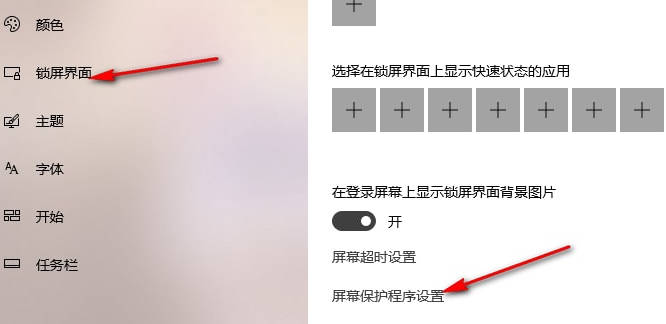
4. Ensuite, une fenêtre apparaîtra sur la page, cliquez sur l'option déroulante de [Économiseur d'écran] pour l'ouvrir et sélectionnez l'option [Photo].
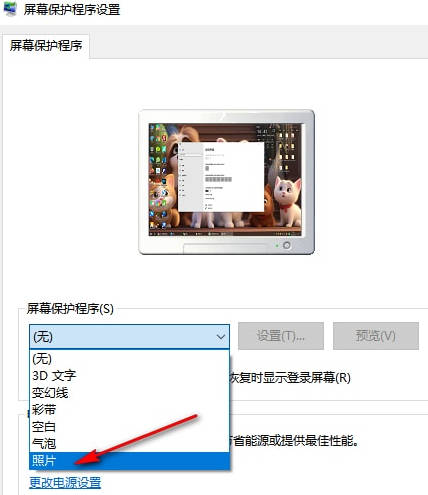
5. À ce stade, nous pouvons cliquer sur le bouton [Paramètres], cliquer sur le bouton [Parcourir] dans la fenêtre contextuelle et trouver le dossier dans lequel nous venons de stocker les images.
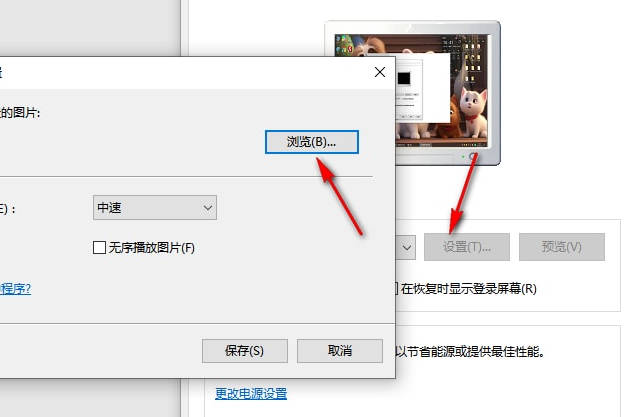
6. Une fois les réglages terminés, vous pouvez définir la vitesse du diaporama, puis cliquer sur le bouton Enregistrer.
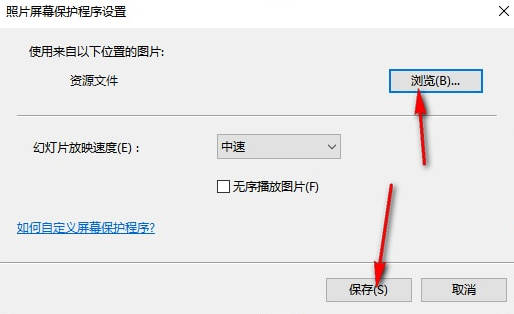
7. Revenez maintenant à la fenêtre des paramètres d'origine, vous pouvez définir le temps d'attente pour la commutation, puis cliquez sur le bouton OK.
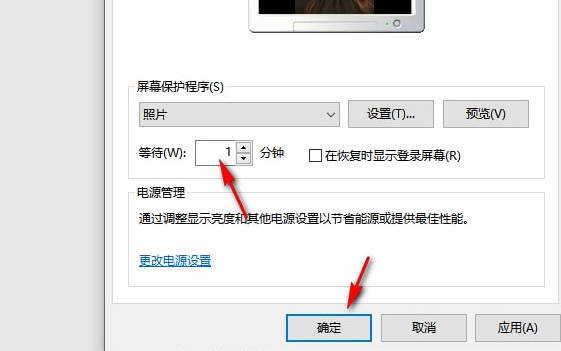
Ce qui précède est le contenu détaillé de. pour plus d'informations, suivez d'autres articles connexes sur le site Web de PHP en chinois!
Articles Liés
Voir plus- Le commutateur Bluetooth Win10 est manquant
- Combien de temps faut-il pour restaurer le système Win10
- Que dois-je faire si mon ordinateur Win10 installe toujours automatiquement les logiciels ?
- Que dois-je faire si le système Win10 indique que la commande telnet n'est pas une commande interne ou externe ?
- Que faire si la suppression d'un dossier dans Windows 10 nécessite des droits d'administrateur

